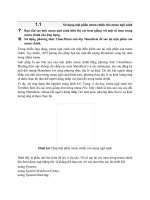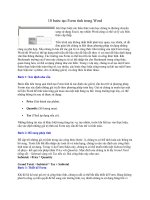ACCESS 2007 - TẠO FORM 4 doc
Bạn đang xem bản rút gọn của tài liệu. Xem và tải ngay bản đầy đủ của tài liệu tại đây (951.2 KB, 18 trang )
1
Bài 26 : ACCESS 2007 : FORM 4
________________________________________________________________________________________________
_
BÀI 26 NGÀY 18.8.2010 ÚT BỈNH SOẠN
TRONG VÍ DỤ 2 NÀY ÚT BỈNH HƯỚNG DẪN CÁC BẠN CÁC BƯỚC ĐỂ TẠO 1 FORM
HOÀN CHỈNH. TRƯỚC HẾT BẠN TẠO 4 BẢNG DỮ LIỆU CHO CSDL THUVIEN .
TRONG MỖI BẢNG BẠN TẠO CẤU TRÚC VÀ NHẬP THÔNG TIN VÀO BẢNG. CHÚ Ý
KHI TẠO LIÊN QUAN GIỮA CÁC BẢN THÔNG QUA KHÓA CHÍNH CỦA BẢNG NÀY VÀ
TRƯỜNG CÙNG TÊN CỦA BẢNG KIA THÌ NỘI DUNG TRONG 2 TRƯỜNG PHẢI
GIỐNG NHAU 100% MỚI CÓ THỂ KẾT NỐI 1-MANY ĐƯỢC.TRONG BÀI NÀY
TRƯỜNG TENNXB CỦA BẢNG SACH PHẢI CÓ NỘI DUNG GIỐNG VỚI TRƯỜNG
TENNXB CỦA BẢNG NHAXB.
KHI TRONG 1 FORM CÓ TẠO NÚT “TĂNG SỐ LƯỢNG SÁCH” VÀ NÚT”THỐNG KÊ SỐ
LƯỢNG” THÌ BẠN PHẢI TẠO QUERY TANGSL VÀ QUERY XEMTONG ĐỂ KHI KÍCH
CHẠY NÚT NÀY NÓ SẼ HIỆN RA BẢNG CHO BẠN NHẬP THÔNG TIN MỚI VÀO .
FORM YÊU CẦU BẠN TRÌNH BÀY ĐẸP BẰNG CÁCH ĐỊNH DẠNG VĂN BẢN, TẠO
KHUNG NỔI, ĐỔ MÀU, FONT VÀ KÍCH CỞ CHỮ, BỐ TRÍ CÁC NÚT MỸ QUAN, CÂN
ĐỐI.
1. TẠO 4 BẢNG DỮ LIỆU:
Mở Access > Nút Office > New > File name đặt tên Cơ Sở Dữ Liệu là : THUVIEN > Nhấp Nút
Create > Hiện ra giao diên chương trình với Table1. Bạn tạo 4 Bảng Dữ Liệu là SACH (Sách) –
NHAXB ( Nhà Xuất Bản) – THE (Thẻ) – DOCGIA ( Đọc Giả).
BẢNG DỮ LIỆU SACH:
o Cấu trúc:
FORM 4 htpp://utbinh.com
2
Bài 26 : ACCESS 2007 : FORM 4
________________________________________________________________________________________________
_
Field Properties,chọn: MASACH 10 – TENSACH 30 – SL: LONG ENTEGER,
GENERAL NUMBER – STRANG: LONG ENTEGER, GENERAL NUMBER -
TENNXB 50 – NAMXB: LONG ENTEGER, GENERAL NUMBER - MALOAI 6
o Nhập thông tin:
BẢNG DỮ LIỆU NHAXB:
o Cấu trúc:
FORM 4 htpp://utbinh.com
3
Bài 26 : ACCESS 2007 : FORM 4
________________________________________________________________________________________________
_
Field Properties,chọn: TENNXB 30 – DIACHI 40 – TEL 15 – FAX 15
o Nhập thông tin:
BẢNG DỮ LIỆU THE:
o Cấu trúc:
FORM 4 htpp://utbinh.com
4
Bài 26 : ACCESS 2007 : FORM 4
________________________________________________________________________________________________
_
Field Properties,chọn: SOTHE 10 – HOTEN 30 – DIACHI 40 – TEL 15 –
NGAYDANGKY dd/mm/yyyy,99/99/9999
o Nhập thông tin:
BẢNG DỮ LIỆU DOCGIA:
FORM 4 htpp://utbinh.com
5
Bài 26 : ACCESS 2007 : FORM 4
________________________________________________________________________________________________
_
o Cấu trúc:
Field Properties,chọn: SOTHE 10 – MASACH 10 – NGAYMUON
dd/mm/yyyy,99/99/9999 – NGAYHENTRA dd/mm/yyyy,99/99/9999 - SLMUON
LONG ENTEGER, GENERAL NUMBER
Bảng DOCGIA không tạo Primary Key do nhập nhiểu SOTHE trung lắp.
o Nhập thông tin:
2. TẠO QUAN HỆ GIỮA CÁC BẢNG:
Nhấp Công cụ Relationships trong nhóm Show/Hide của Menu Database Tools > Hiện ra HT
Show Table, chọn 4 Bảng hiện có trong HT này > Nhấp Nút Add > Nhấp Nút Close > Đã hiện ra 4
Bảng trong Khu Việc Thiết Kế Form > Tạo kết nối giữa 4 Bảng này .
FORM 4 htpp://utbinh.com
6
Bài 26 : ACCESS 2007 : FORM 4
________________________________________________________________________________________________
_
Chú Ý : Các Dữ Liệu trong Trường TENNXB của Bảng SACH và Trường TENNXB
Bảng NHAXB trong sách của Tác Giả NGUYỄN VĂN HUÂN không giống nhau . Trong
Bảng SACH thì ghi Dai Hoc Quoc Gia HN – trong Bảng NHAXB thì ghi Dai Hoc Quoc
Gia Ha Noi và các Dai Hoc khác cũng lỗi Ha Noi và HN . Chính vì lỗi này mà khi bạn tạo
Relationships sẽ không kết nối được do dữ liệu của Trường TENNXB của 2 Bảng không
giống nhau 100% . Bạn phải chỉnh sửa dữ liệu của Trường TENNXB của 2 Bảng phải
giống nhau thì mới tạo kết nối được.
3. TẠO 3 FORM:
Tạo 3 Form có tên : QLSACH ( Quản lý sách) – QLDOCGIA ( Quản lý đọc giả ) – QLTHE
( Quản lý thẻ ).
FORM 4 htpp://utbinh.com
7
Bài 26 : ACCESS 2007 : FORM 4
________________________________________________________________________________________________
_
I.TẠO FORM QLSACH
1.TẠO CÁC QUERY:
Khi bạn tạo Nút “Tăng số lượng sách” và nút “Thống kê số lượng” thì trong HT
Command Button Witzard phải luôn luôn chọn: Miscellaneous (Hổn Hợp) và Chạy Run
Query .Sau đó tùy theo yêu cầu mà chọn Query tương ứng. Chính vì lý do này mà bạn phải
tạo trước 2 Query: TangSL và XemTong.
Trước tiên bạn phải tạo 2 Query có tên là TangSL và XemTong như sau :
• Tạo Query tên TangSL:
Mở Bảng SACH, chọn Query Design trong nhóm Other của Menu Create > HT Show Table
hiện ra,chọn SACH > Nhấp Nút Add > Nhấp Nút Close > Thiết kế Query theo Hình > Nhấp
Nút Run > Ra Bảng Save As nhập TangSL > OK.
FORM 4 htpp://utbinh.com
8
Bài 26 : ACCESS 2007 : FORM 4
________________________________________________________________________________________________
_
• Tạo Query tên XemTong:
Mở Bảng SACH > Vào Menu Create > Vào Nhóm Other > Chọn công cụ Query Design >
HT Show Table hiện ra, chọn SACH > Nhấp Nút Add > Nhấp Nút Close > Nhấp Phải lên
Trang Thiết Kế Form > Chọn Query Type > Chọn Select Query > Thiết kế theo Hình >
Nhấp Phải lên Query1 > Nhập XemTong > OK.
FORM 4 htpp://utbinh.com
9
Bài 26 : ACCESS 2007 : FORM 4
________________________________________________________________________________________________
_
2.TẠO FORM QUẢN LÝ SÁCH THƯ VIỆN:
• Tạo Tiêu Đề Form: Nhấp Form Design > Nhấp Nút Label > Rê vạch lên Form tạo
Vùng chọn và nhập: QUẢN LÝ SÁCH THƯ VIỆN > Định dạng lại Tiêu Đề và đổ màu
cho Vùng chọn.
FORM 4 htpp://utbinh.com
10
Bài 26 : ACCESS 2007 : FORM 4
________________________________________________________________________________________________
_
• Tạo Logo: Nhấp Logo > ĐẾn nơi lấy Logo > Ok > Di chuyển Logo vào vị trí thích hợp
> Do Logo nằm trong Header bạn cần loại bỏ Header, bạn nhấp Phải lên Form > Chọn
Page Header/Footer cho ẩn Header.
• Chèn tên các Trường vào Form: Nhấp Add Existing Fields > Nhấp lên Bảng SACH >
Hiện ra các Trường của SACH > Lần lượt kích đúp lên các Trường : MASACH,
TENSACH, SL, SLTRANG, TENNXB, NAMXB > Close > Chỉnh lại các tên Trường
vừa chèn vào Form đúng vị trí thích hợp, cân đối.
• Tạo Nút “ Nhập thông tin sách mới”: Kích vào biểu tượng Button trong nhóm công cụ
Controls của Menu Design > Rê vạch tạo vùng chọn trên Form > Thả chuột ra > Hiện ra
HT Command Button Witzard, khung Categories chọn Record Operations – khung
Actions chọn Add New Record > Nhấp Next.
o Sau khi kích hoạt Next > HT xuất hiện, tại tùy chọn Text bạn nhập:”&NHẬP
THÔNG TIN SÁCH MỚI”. (Dấu & đặt trước một ký tự để đánh dấu gạch chân ký
tự đó, khi View Form bạn có thể nhấn phím Alt để kết hợp với ký tự đó để thay thế
việc kích chuột vào nút đó). Kích Next và Finish > Định dạng lại văn bản vừa nhập
cho phù hợp với yêu cầu trên Form.
FORM 4 htpp://utbinh.com
11
Bài 26 : ACCESS 2007 : FORM 4
________________________________________________________________________________________________
_
• Tạo Nút “ Tăng số lượng sách”:
Kích vào biểu tượng Button trong nhóm công cụ Controls của Menu Design > Rê vạch
tạo vùng chọn trên Form > Thả chuột ra > Hiện ra HT Command Button Witzard, khung
Categories chọn Miscellaneous – khung Actions chọn Run Query > Nhấp Next.
o Sau khi kích hoạt Next hộp thoại kế tiếp xuất hiện, bạn chọn Query TangSL và
kích Next.
FORM 4 htpp://utbinh.com
12
Bài 26 : ACCESS 2007 : FORM 4
________________________________________________________________________________________________
_
o Sau khi kích Next hộp thoại kế tiếp xuất hiện, tại tùy chọn Text bạn nhập”
Tăng&số lượng sacg1”, kích Next và Finish > Bạn định dạng lại cho phù hợp với
yêu cầu trên Form.
• Tạo Nút “ Thống kê số lượng”: Kích vào biểu tượng Button trong nhóm công cụ
Controls của Menu Design > Rê vạch tạo vùng chọn trên Form > Thả chuột ra >
Hiện ra HT Command Button Witzard, khung Categories chọn Miscellaneous –
khung Actions chọn Run Query > Nhấp Next.
o HT kế tiếp xuất hiện, bạn chọn Query XemTong và kích Next
FORM 4 htpp://utbinh.com
13
Bài 26 : ACCESS 2007 : FORM 4
________________________________________________________________________________________________
_
o Sau khi kích Next, hộp thoại kế tiếp xuất hiện, tại rùy chọn Text bạn
nhập:”&THỐNG KÊ SỐ LƯỢNG” > Kích Next và Finish > Bạn định dạng
lại.
• Tạo Nút “Lưu thông tin”: Kích vào biểu tượng Button trong nhóm công cụ
Controls của Menu Design > Rê vạch tạo vùng chọn trên Form > Thả chuột ra >
Hiện ra HT Command Button Witzard, khung Categories chọn Record Operations
– khung Actions chọn Save Record > Nhấp Next.(Khi muốn tạo nút Lưu Thông Tin
thì chọn Record Operations và Save Record).
FORM 4 htpp://utbinh.com
14
Bài 26 : ACCESS 2007 : FORM 4
________________________________________________________________________________________________
_
o Sau khi kích Next, hộp thoại kế tiếp xuất hiện, tại rùy chọn Text bạn nhập:”&LƯU
THÔNG TIN” > Kích Next và Finish > Bạn định dạng lại.
•Tạo Nút “Thoát khỏi Form”: Kích vào biểu tượng Button trong nhóm công cụ
Controls của Menu Design > Rê vạch tạo vùng chọn trên Form > Thả chuột ra >
Hiện ra HT Command Button Witzard, khung Categories chọn Forme Operations –
khung Actions chọn Close Form > Nhấp Next.(Khi muốn tạo Nút Thoát Khỏi Form
thì chọn: Form Operations và Close Form).
FORM 4 htpp://utbinh.com
15
Bài 26 : ACCESS 2007 : FORM 4
________________________________________________________________________________________________
_
o Sau khi kích Next, hộp thoại kế tiếp xuất hiện, tại rùy chọn Text bạn
nhập:”&THOÁT KHỎI FORM” > Kích Next và Finish > Bạn định dạng lại.
• Tạo màu nền cho Form: Kích chọn nút Rectangle trong nhóm công cụ Controls
của Menu Design, kẻ hình chủ nhật bao quanh nội dung Form vừa tạo > Hiện ra
vùng chọn màu vàng, kích nút xổ xuống của biểu tượng Special Effect > Chọn
Special Effect Etched để chọn 1 kiểu đường chìm > Nhấp Phải lên chổ trống bất kỳ
trong Khung Thiết Kế Form > Chọn Fill/Back Color > Hộp màu xuất hiện, bạn chọn
1 màu nhạt đổ màu nền cho Form > Nhấp công cụ View của Menu Design > Chọn
Form View để chạy Form
FORM 4 htpp://utbinh.com
16
Bài 26 : ACCESS 2007 : FORM 4
________________________________________________________________________________________________
_
• Chọn thuộc tính: Trở về chế độ Design View bằng cách nhấp Phải > Chọn Design
View > Kích Phải chọn Properties hoặc kích nút PropertiesSheet trong nhóm công cụ
Tools của Menu Design > Kích chọn Form > Hiện ra Bảng Properties Sheet, kích
chọn Form > Chọn Tab Format và chọn No trong thuộc tính Record Selectors –
Trong thuộc tính Navigation Caption nhập NO > Close.
• Bạn chọn Form View và sẽ được Form như sau, bạn nhấp lên các nút để xem thử
Form được vận hành như thế nào > Save Form này lại đặt tên QLSACH.
FORM 4 htpp://utbinh.com
17
Bài 26 : ACCESS 2007 : FORM 4
________________________________________________________________________________________________
_
NGÀY 18.8.2010:
26.ACCESS 2007 THIẾT KẾ FORM 4.
<img src= />[img] /> /> />FORM 4 htpp://utbinh.com
18
Bài 26 : ACCESS 2007 : FORM 4
________________________________________________________________________________________________
_
/> /> />File thực tập THUVIEN (1,25MB) :
/>Bài Giảng Form Thầy Phạm Phú Thịnh (545KB) :
/>Bài Giảng Thiết Kế Form Thầy Phạm Phú Thịnh (3,56MB) :
/>Bài Tập Form 1 của Thầy Thịnh (16,84MB) :
/>Bài Tập Form 2 của Thầy Thịnh (5,78MB) :
/>Bài Tập Form 5 của Thầy Thịnh (5,59MB) :
/>Hướng dẫn tạo Cấu Trúc Số Điện Thoại ở Mỹ (187KB) :
/>FORM 4 htpp://utbinh.com